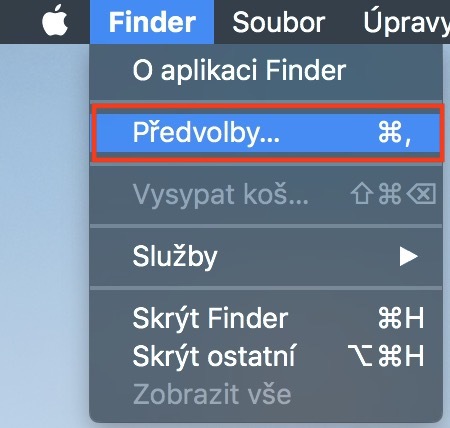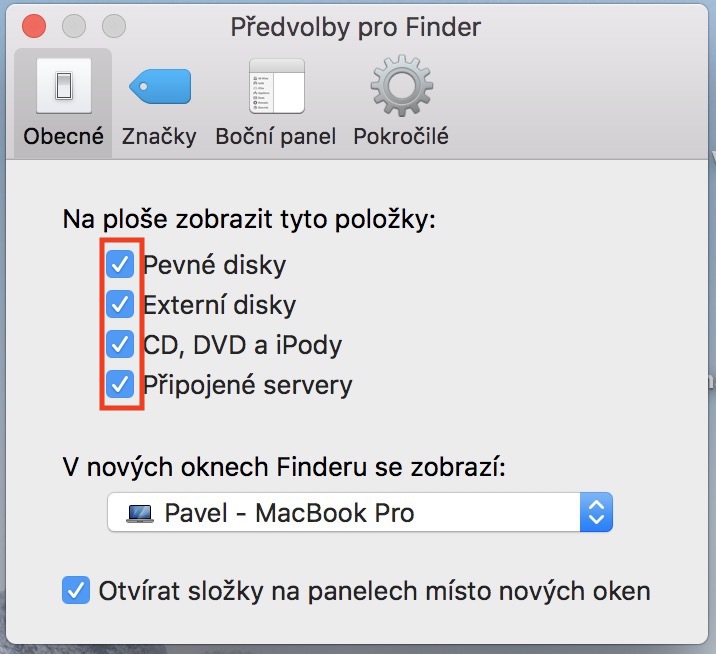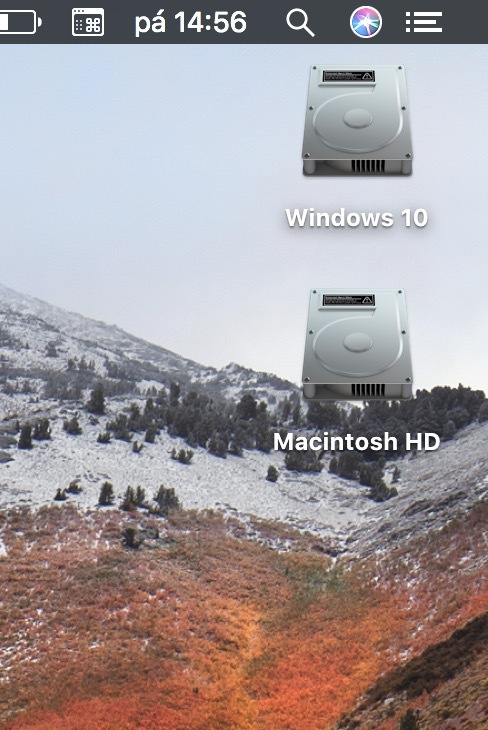Pokud jste zastáncem čisté pracovní plochy a nebo vám naopak nevyhovuje to, že se na ploše v defaultním nastavení nezobrazí interní harddisky, jste tady správně. V tomto návodu vám ukážu pár jednoduchých kroků ohledně skrytí nebo zobrazení zástupců, kteří se na Macu zobrazují na pravé straně obrazovky. Ve výchozím nastavení se zde zobrazí pouze externí disky a DVD mechanika. Co když se ale chcete zbavit i těchto ikon a nebo chcete přidat další, například v podobě interních harddisků?
Mohlo by vás zajímat
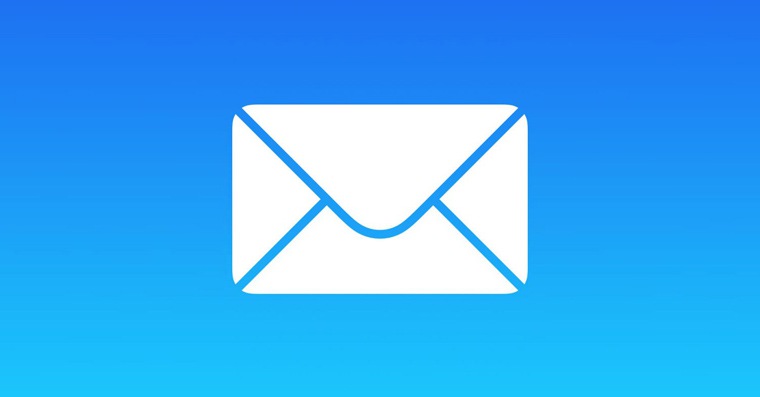
Skrytí/zobrazení ikon na ploše
Abyste si mohli zvolit, jaké zástupce chcete na ploše zobrazit, je třeba se přepnout na Plochu. Ujistěte se, že se v levém horním části obrazovky objevil text Finder. Pokud ne, klikněte kdekoliv na plochu. Poté na možnost Finder kliknete, zobrazí se vám menu. V tomto menu zvolte Předvolby… Otevře se okno, ve kterém si zkontrolujte, že se nacházíte v kategorii Obecné. Zde si už můžete pod textem Na ploše zobrazit tyto položky zvolit, které zástupce chcete na ploše zobrazit.
Osobně mám na jednu stranu rád čistou pracovní plochu, ale v případě MacBooku mi nevyhovovalo to, že se mi na ploše nezobrazují zástupci interních harddisků. Proto jsem se rozhodl, že si je pomocí tohoto nastavení nechám zobrazit. Od té doby, co jsem provedl tohle nastavení, se mi s MacBookem pracuje o mnoho lépe a vyhovuje mi to více, než se proklikávat skrze Finder.